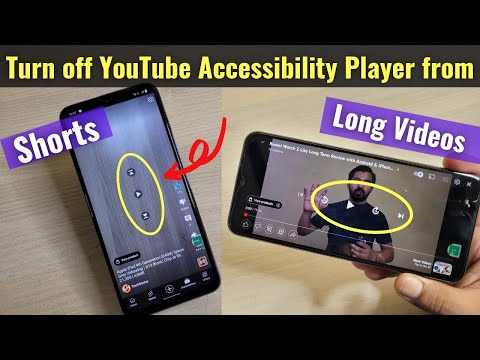रूटिंग आपके मोबाइल डिवाइस को जेलब्रेक करने के Android संस्करण की तरह है। यह लेख आपको जेली बीन (४.१.१ और ४.१.२) चलाने वाले अपने सैमसंग गैलेक्सी एस२ को रूट करना सिखाएगा। रोम डाउनलोड करते समय अतिरिक्त सावधानी बरतें-सुनिश्चित करें कि वे विशेष रूप से गैलेक्सी एस 2 के आपके संस्करण के लिए हैं, या आप अपने फोन को ब्रिक करने का जोखिम उठाते हैं।
कदम

चरण 1. सुनिश्चित करें कि आपके पास CWM पुनर्प्राप्ति स्थापित है।

चरण 2. अपना फोन बंद करें।
फिर, वॉल्यूम डाउन, सेंटर होम और पावर को दबाए रखें। जब तक आपको चेतावनी स्क्रीन (लगभग 3 सेकंड) दिखाई न दे, तब तक दबाए रखें।

चरण 3. वॉल्यूम ऊपर मारो।
फिर, अपने गैलेक्सी एस 2 को अपने कंप्यूटर से कनेक्ट करें।

चरण 4. Jeboo कर्नेल डाउनलोड करें तथा ओडिन पैकेज।
ओडीआईएन फाइलों को अनजिप करें, लेकिन कर्नेल फाइल को.tar के रूप में छोड़ दें।

चरण 5. ODIN3v1.85.exe पर डबल क्लिक करें।
यह कार्यक्रम चलाएगा। फिर आपको COM के साथ एक पीला हाइलाइट किया गया बॉक्स और उसमें एक नंबर देखना चाहिए।

चरण 6. "पीडीए" बटन दबाएं।
यह स्टार्ट बटन के नीचे चेकलिस्ट में होना चाहिए।

चरण 7. आपके द्वारा अभी डाउनलोड की गई Jeboo Kernel.tar फ़ाइल चुनें।

चरण 8. हिट "प्रारंभ करें।
"कर्नेल चमकना शुरू कर देना चाहिए। जब तक आप "पास!" शब्द नहीं देखते, तब तक प्रतीक्षा करें, फिर अपने गैलेक्सी एस 2 को पुनरारंभ करें।

चरण 9. सुपरयुसर ज़िप फ़ाइल डाउनलोड करें।
यदि आप कर सकते हैं, तो इसे सीधे अपने फोन पर डाउनलोड करें। अन्यथा, आप इसे अपने कंप्यूटर से कॉपी कर सकते हैं।

चरण 10. अपना फोन बंद करें।
वॉल्यूम अप, सेंटर होम और पावर को तब तक दबाए रखें जब तक कि आपका फोन सीडब्लूएम रिकवरी (लगभग 20 सेकंड) में न चला जाए।

चरण 11. चुनें "ज़िप स्थापित करें।
यह सूची में दूसरा विकल्प होना चाहिए।

चरण 12. "आंतरिक एसडीकार्ड से ज़िप चुनें" पर क्लिक करें।
"यदि आप अपने कंप्यूटर से ज़िप को स्थानांतरित कर रहे हैं, तो "एसडीकार्ड से ज़िप चुनें" चुनें।

चरण 13. सुपरयुसर फ़ाइल खोजें।
सबसे अधिक संभावना है कि आप इसे अपने डाउनलोड फ़ोल्डर में पाएंगे।

चरण 14. "CWM-SuperSU-v0.00.zip" चुनें।
यह आपकी आकाशगंगा S2 में सु बाइनरी और सुपरयुसर स्थापित करेगा।

चरण 15. संकेत मिलने पर "हां" पर क्लिक करके पुष्टि करें।

चरण 16. रिबूट।
आपको SuperSU नाम का एक ऐप मिलेगा। पहली बार जब आप इसका उपयोग करते हैं, तो आपको पॉपअप विंडो के माध्यम से अनुमति देनी होगी। फिर, आपका जाना अच्छा रहेगा। अपने नए रूटेड फोन का आनंद लें!
वीडियो - इस सेवा का उपयोग करके, कुछ जानकारी YouTube के साथ साझा की जा सकती है।

चेतावनी
- आप अपनी वारंटी खो देंगे।
- यह वियतनाम, मलेशिया और सिंगापुर में अवैध है।